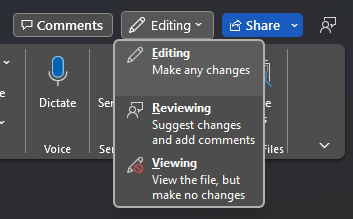Lors de l’ouverture d’un document existant dans Word pour Windows ou Mac, trois modes peuvent être disponibles : Affichage, Révision et Modification. Le mode Affichage est toujours disponible pour toute personne accédant à un document. Des autorisations sont nécessaires pour les autres modes. Le menu sélecteur de mode vous permet de modifier les modes en conséquence.
À propos des modes
|
Affichage |
Dans ce mode en lecture seule, aucune révision n’est autorisée. Cela garantit que vous ne taperez pas par inadvertance sur le canevas lors de la lecture. |
|
Révision |
Ce mode vous permet d’ajouter des commentaires et de suggérer des révisions. Il active automatiquement le suivi des modifications juste à moi. |
|
Modification |
Disponible si des autorisations vous ont été accordées, ce mode fournit un accès éditorial complet pour apporter et enregistrer des modifications dans le document. |
Basculer d’un mode à un autre
Une fois dans un document, vous pouvez voir le mode et le mode de modification actuellement sélectionnés via le menu sélecteur de mode document. Sélectionnez un mode comme suit :
-
Dans le document Word ouvert, recherchez le bouton de sélection du mode dans le ruban, situé en haut à droite, par le bouton Partager. Le nom du bouton de sélection du mode reflète le mode actuel (y compris toute modification de mode que vous pourriez apporter par la suite).
-
Notez les modes disponibles. Si vous disposez d’autorisations de modification pour ce document, tous les modes sont disponibles.
-
Comme autorisé, sélectionnez Modification, Révision ou Affichage pour modifier votre mode de travail.
-
Confirmez votre sélection dans le nom révisé du bouton de menu dans le ruban.
Voir aussi
En savoir plus ici : Mode révision dans Word